Warning: Use of undefined constant title - assumed 'title' (this will throw an Error in a future version of PHP) in /data/www.zhuangjiba.com/web/e/data/tmp/tempnews8.php on line 170
win10如何以管理员的身份运行电脑具体操作
装机吧
Warning: Use of undefined constant newstime - assumed 'newstime' (this will throw an Error in a future version of PHP) in /data/www.zhuangjiba.com/web/e/data/tmp/tempnews8.php on line 171
2021年06月08日 13:15:02
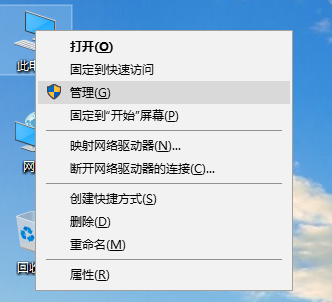
win10如何以管理员身份登录电脑呢?很多小伙伴对此还不是很清楚,小编这里就给大家带来有关win10如何以管理员身份运行电脑的方法。
1、来到电脑桌面,右键单击“此电脑”,选择“管理”选项。
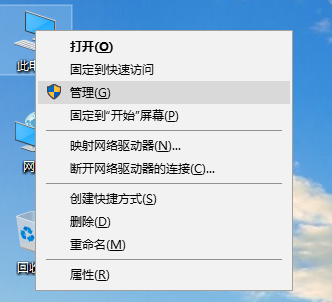
2、依次打开“本地用户和组”→“用户”,然后右键右侧的“Administrator”,打开“属性”。
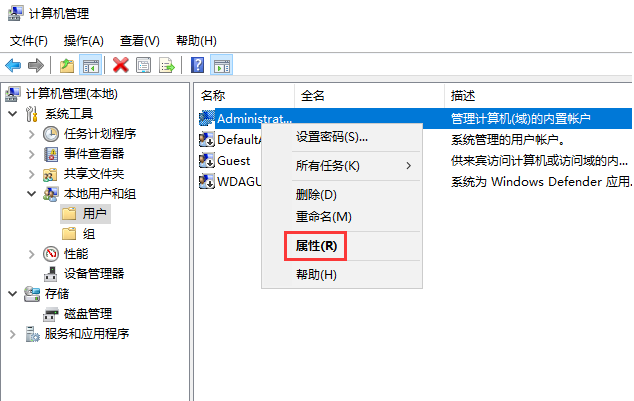
3、将“账户已禁用”取消勾选,然后点击“确定”,重启电脑。

以上就是win10电脑以管理员身份运行电脑的操作了,操作完上述步骤后再次登录电脑就是以管理员身份登录了。
喜欢22




